
Michael Fisher
0
4201
120
Aplikacje Microsoft Office są świetne od razu po wyjęciu z pudełka, ale istnieje wiele sposobów na zhakowanie i zoptymalizowanie ich pod kątem jeszcze większej produktywności. 10 prostych hacków Microsoft Word, każdy może zrobić 10 prostych hacków Microsoft Word, każdy może zrobić Nasza wiedza na temat Microsoft Word jest sprawdzana co czas dostajemy dokument do pracy. Każda mała wskazówka nauczyła się po drodze. Co powiesz na dziesięć dodatkowych sztuczek w codziennej produktywności? . Jednym ze sposobów, dla poważnych entuzjastów, by skłonić Office do woli, jest użycie makr - zestawów instrukcji, które można wykonać jednym kliknięciem.
Możesz pomyśleć, że makra dotyczą tylko Excela 4 Błędy, których można uniknąć podczas programowania makr Excela za pomocą VBA 4 Błędy, których można uniknąć, programując Makra Excela za pomocą VBA Prosty kod i makra są kluczem do supermoce programu Microsoft Excel. Nawet osoby niebędące programistami mogą łatwo dodać imponującą funkcjonalność do swoich arkuszy kalkulacyjnych dzięki Virtual Basics for Applications (VBA). Po prostu unikaj błędów w programowaniu dla początkujących! , ale mylisz się. Możesz podnieść komfort korzystania z OneNote Jedyny przewodnik OneNote, którego będziesz potrzebować Jedyny przewodnik OneNote, którego będziesz potrzebować OneNote to potężna aplikacja do robienia notatek. Jest wieloplatformowy i dobrze zintegrowany z pakietem Microsoft Office. Przeczytaj ten przewodnik, aby zostać profesjonalistą OneNote! z najlepszymi makrami, a my pomożemy Ci je przeprowadzić.
Onetastic, narzędzie do makr
Osiągniemy status makro ninja za pomocą Onetastic, dodatku do OneNote z kilkoma funkcjami. Musisz wybrać wersję do pobrania na podstawie tego, czy masz 32-bitową czy 64-bitową wersję OneNote. Jest to oddzielna od 32- lub 64-bitowej wersji systemu Windows, więc powinieneś potwierdzić, którego używasz.
Otwórz OneNote i odwiedź Plik> Konto, następnie kliknij Informacje o programie OneNote przycisk po prawej stronie. W górnej części tego okna zobaczysz fioletowy tekst z napisem: albo 32-bitowy lub 64-bitowy. Przejdź do strony pobierania Onetastic i wybierz odpowiednią wersję dla swojej instalacji. Rozpakuj plik, otwórz plik wykonywalny, a Onetastic instaluje się natychmiast.
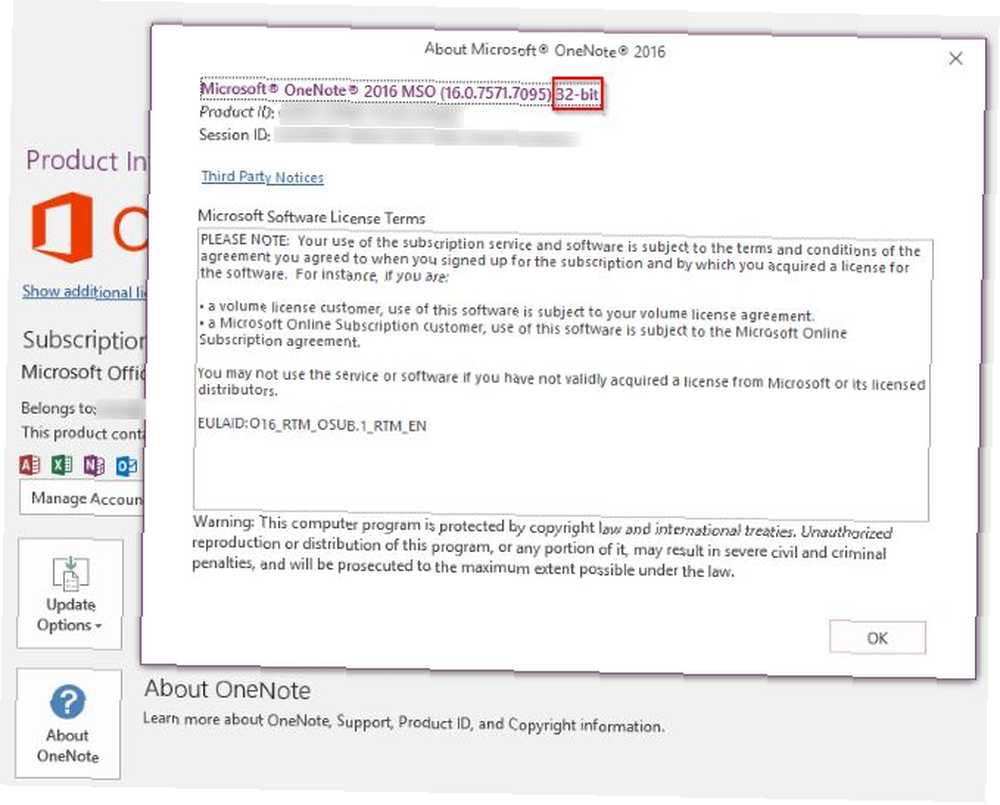
Po zainstalowaniu otwórz OneNote, a zobaczysz nowe opcje Onetastic po prawej stronie Dom Karta wstążki. Ponieważ interesują nas makra po prawej stronie listy, możesz kliknąć Ustawienia następnie Pokaż na osobnej karcie aby wysłać te przyciski do nowego Makra zakładka na wstążce.
Możesz kliknąć Nowe makro zacząć tworzyć własne Jak w prosty sposób tworzyć własne skróty klawiaturowe w programie Excel Jak w prosty sposób tworzyć własne skróty klawiaturowe w programie Excel Chcesz, aby program Excel był własny? Oto najlepsze sposoby tworzenia niestandardowych skrótów klawiaturowych. , ale usługa ma już setki dostępnych do pobrania. Przeglądaj je za pomocą Pobierz makra lub odwiedź stronę Macroland. Rzućmy okiem na najlepsze makra, które możesz teraz pobrać.
Uwaga na temat cen
Onetastic jest darmowy i zawiera podstawowe funkcje, takie jak OneCalendar, niestandardowe style oraz przypinanie stron i sekcji do pulpitu. Makra są dostępne tylko dla bezpłatnego okresu próbnego, ale zależy to od użycia, a nie czasu. Dlatego jeśli od czasu do czasu korzystasz tylko z kilku makr, prawdopodobnie możesz skorzystać z usługi za darmo. Gdy zbliżysz się do końca okresu próbnego, zobaczysz ostrzeżenie, że musisz uaktualnić do licencji Pro za 15 USD.
Dzięki subskrypcji Pro zyskujesz dostęp do wszystkich makr, które były dostępne w momencie zakupu, a także do wszystkich debiutów w ciągu najbliższych 365 dni. Tak więc, jeśli kupisz dziś Pro, możesz na zawsze pobrać i używać makr, które zostaną wydane w następnym roku. Wszelkie makra wydane po upływie roku będą wymagały użycia innej licencji Pro.
Więcej informacji znajdziesz na stronie cenowej.
Najlepsze makra
Nie musisz pisać wiersza kodu, aby zacząć zwiększać produktywność OneNote dzięki makrom. Oto najlepsze dostępne w Macroland w momencie pisania. Aby zainstalować, wystarczy pobrać i otworzyć, aby dodać go do swojego Makra patka.
1. Sortuj strony
Proste makro, ale bardzo przydatne. Czasami masz mnóstwo niedziałających stron i musisz je szybko posortować. To makro sortuje wszystkie strony w bieżącej sekcji według rosnącej lub malejącej kolejności alfabetycznej. Utrzymuje także podstrony pod ich rodzicami, a także je sortuje.

Pobieranie - Sortuj strony Makro
2. Spis treści w bieżącej sekcji
Jeśli używasz OneNote do pisania wiki lub przewodnika, spis treści (TOC) jest prawdopodobnie czymś, czego potrzebujesz. Możesz łatwo wygenerować jedno za pomocą tego makra, które dodaje nową stronę z zawartością bieżącej sekcji. The Szybki tryb jest szybki, ale nie będzie działać, jeśli zmienisz nazwy stron, podczas gdy Sprężysty tryb będzie poprawnie linkował do stron o zmienionej nazwie kosztem szybkości.
Aby uzyskać większy zakres, wypróbuj podobny spis treści w bieżącym notatniku.
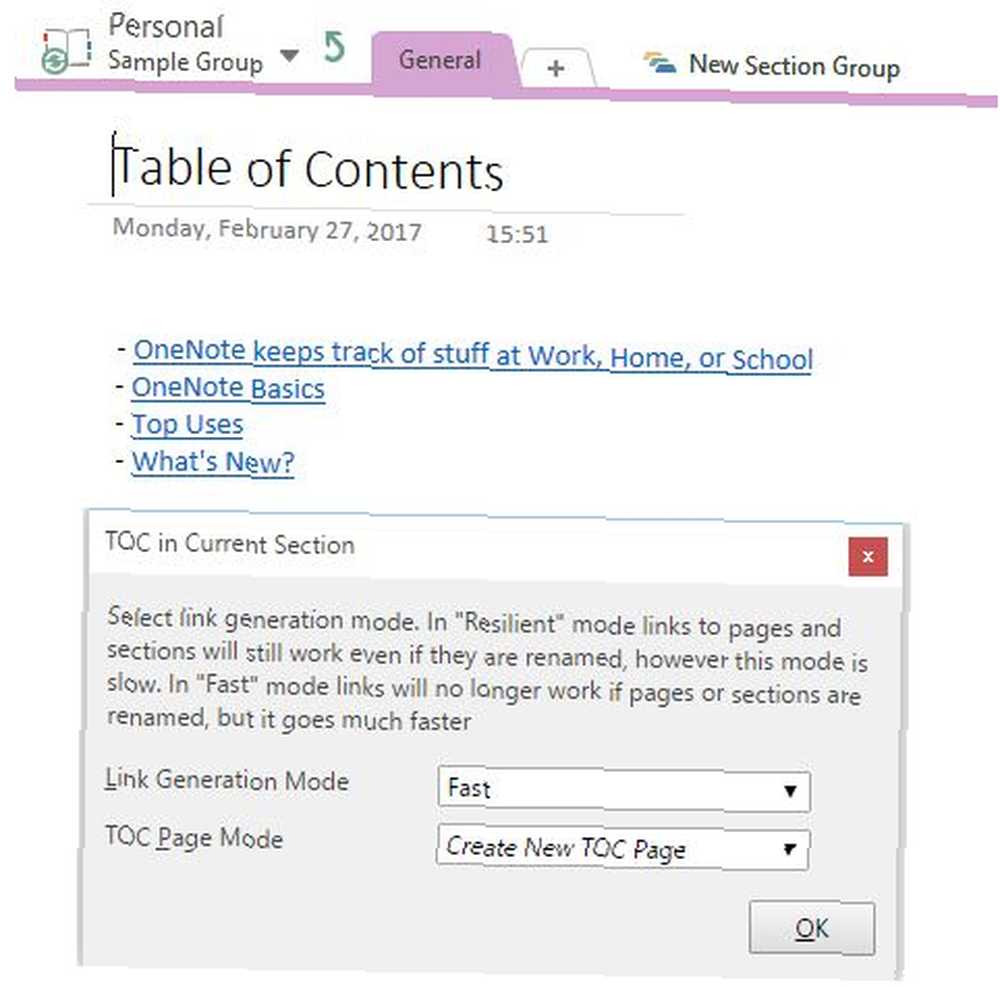
Pobieranie - Spis treści w bieżącym makrze sekcji
3. Wstaw kalendarz miesięczny
Ci, którzy lubią planować swoje miesiące, pokochają ten. Wstaw makro kalendarza miesięcznego robi dokładnie to, czego można się spodziewać: wybierz rok, miesiąc i pierwszy dzień tygodnia, a będziesz mieć natychmiastowy kalendarz na swojej stronie.
Pobieranie - Wstaw makro kalendarza miesięcznego
4. Wstaw linię poziomą
Chociaż możesz dodać wiersz w innych programach pakietu Office, wpisując kilka łączników, nie ma łatwego sposobu na wykonanie tego w programie OneNote. To makro naprawia to, zapewniając szybki skrót do długiej poziomej linii. Nie jest to zbyt ekscytujące, ale bije przytrzymanie klawisza podkreślenia przez kilka sekund!
#OneNote Wskazówka: Ciągi Autokorekty mogą zawierać do 255 znaków. To wystarczy, aby utworzyć linię poziomą. Jak tego używasz?
- OneNote Central (@OneNoteC) 5 września 2016 r
Pobieranie - Wstaw makro linii poziomej
5. Wyszukaj i zamień
Trudno uwierzyć, że OneNote nie ma funkcji Znajdź i zamień, tak jak wiele innych aplikacji. Strona pomocy Microsoft na ten temat sugeruje, że używasz Ctrl + F. skrót i wklej każde wystąpienie słowa, aby je zastąpić. Byłoby to całkowitą stratą czasu, gdyby słowo pojawiło się więcej niż jeden raz, więc na pewno będziesz chciał to makro.
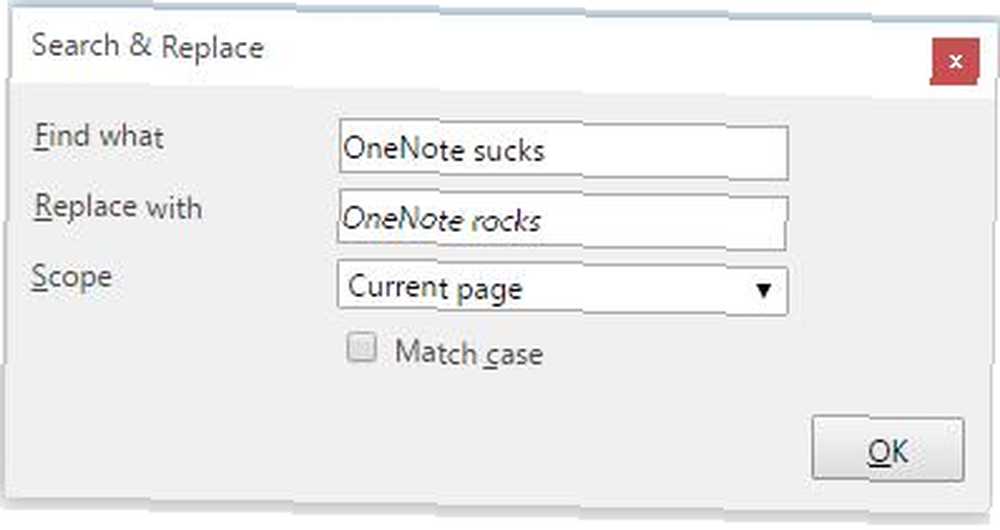
Wystarczy podać słowo, które chcesz zastąpić, i tekst, który chcesz zastąpić. Następnie wybierz zakres wyszukiwania i czy powinna pasować wielkość liter, i gotowe. Znacznie lepiej niż ręczna wymiana.
Pobieranie - Wyszukaj i zamień makro
6. Sortuj strony według daty
W zależności od tego, z czego korzystasz w OneNote na 12 sposobów, aby prowadzić swoje życie jak szef Z OneNote 12 sposobów, aby prowadzić swoje życie jak szef Dzięki OneNote OneNote może być kompleksowym centrum dla wszystkiego, od organizowania informacji, zarządzania projektami, prowadzić dziennik. Tutaj proponujemy kilkanaście sposobów korzystania z OneNote. , sortowanie według daty może być bardziej przydatne niż sortowanie według nazwy. Być może chcesz na przykład znaleźć stare strony, które wymagają aktualizacji. Pomaga w tym makro. Możesz sortować według sekcji lub całego notatnika i sortować według daty utworzenia lub ostatniej modyfikacji.
Pobieranie - Sortuj strony według daty Makro
7. Ostatnie zmiany
Współpraca z OneNote Jak korzystać z Microsoft OneNote do zarządzania projektami Jak korzystać z Microsoft OneNote do zarządzania projektami OneNote to idealne narzędzie współpracy do zarządzania prostymi projektami w małych zespołach. I to całkowicie za darmo. Zobacz, jak OneNote może pomóc w rozpoczęciu projektów! oznacza, że prawdopodobnie masz wiele osób, które edytują ten sam notatnik. W takim przypadku warto sprawdzić, które strony zostały ostatnio zmienione. Niezależnie od tego, czy chcesz się upewnić, że ktoś wprowadza zmiany w miejscu, w którym powinien, czy po prostu chcesz pamiętać, co ostatnio edytowałeś, wypróbuj to makro.
Pobieranie - Ostatnie zmiany Makro
8. Liczba słów
Microsoft Word ma wbudowany licznik słów, ale OneNote nie. Zawsze możesz skopiować i wkleić stronę w bezpłatnym narzędziu do liczenia słów, ale to makro przyspiesza. Widząc, ile treści masz w OneNote, możesz oznaczać, że robisz notatki jak znany naukowiec!
Pobieranie - Makro liczby słów
9. Małe litery
Caps Lock to ogromny ból. Prawie nigdy nie musisz wpisywać wszystkich wielkich liter, a tylko przez pomyłkę. Jeśli nie przypisałeś tego klucza do czegoś bardziej przydatnego, być może będziesz musiał pisać całe zdania wielkimi literami, zanim zdasz sobie sprawę, że jest włączony.
Zamiast wklejać tekst do konwertera online, to makro pozwala szybko przekonwertować zaznaczony tekst na małe litery. Jest to szybki sposób na naprawienie irytującego błędu.
Pobieranie - Makro małych liter
10. Gdzie jestem?
Po dłuższym korzystaniu z OneNote możesz utknąć we wszystkich notatnikach, grupach sekcji i stronach. Na pewno nie chcesz się zgubić we własnych notebookach, więc użycie tego makra pozwala szybko znaleźć orientację. Uruchom go, a dostaniesz ładny ślad po bieżącej lokalizacji.
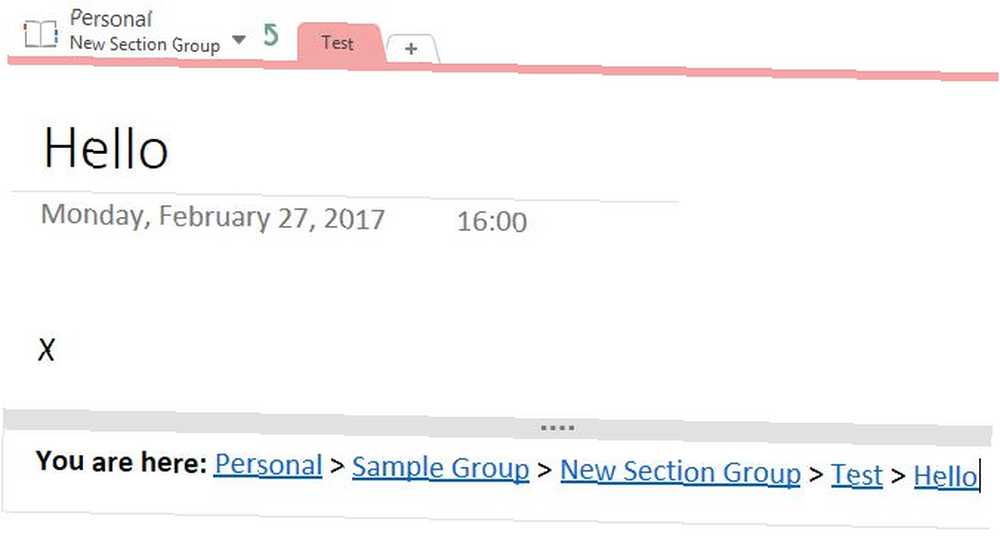
Pobieranie - Where Am I Macro
Gotowy na ulepszenie OneNote za pomocą makr?
W programie OneNote jest już dostępnych 12 wskazówek, które pozwalają robić lepsze notatki w programie Microsoft OneNote. 12 wskazówek, które pozwalają robić lepsze notatki w programie Microsoft OneNote. Te 12 wskazówek pokazuje, jak robić lepsze notatki w programie MIcrosoft OneNote. Dzisiaj cyfrowe notowanie dotyczy zarówno umiejętności, jak i narzędzia. , ale dzięki tym makrom jest jeszcze lepiej. Jeśli to ci nie wystarczy, spójrz na setki innych opcji Macroland, utwórz własne, a nawet edytuj makro innego użytkownika, aby dopasować je do własnych potrzeb. Szanse są, jeśli chcesz to zrobić, jest to możliwe za pomocą makra. Rozpocznij automatyzację tych powolnych zadań za pomocą makr, a zaoszczędzisz czas!
Aby uchronić się przed ciemną stroną makr, sprawdź, jak są one wykorzystywane do tworzenia złośliwego oprogramowania Word.
Czy korzystasz z makr, aby zwiększyć wygodę korzystania z OneNote? Podziel się z nami swoimi ulubionymi komentarzami!











